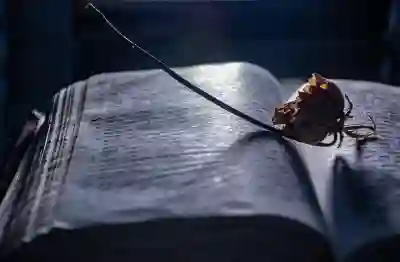삼성 갤럭시 스마트폰은 사용자 맞춤형 경험을 제공하기 위해 다양한 테마 설정 기능을 지원합니다. 자신만의 스타일에 맞는 테마를 적용하면 화면 디자인이 새롭게 변모하고, 더욱 개인화된 느낌을 즐길 수 있습니다. 테마는 배경화면, 아이콘, 글꼴 등 여러 요소를 포함하고 있어 사용자가 원하는 대로 조정할 수 있습니다. 이번 포스팅에서는 삼성 갤럭시에서 테마를 설정하는 방법을 자세히 안내드리겠습니다. 아래 글에서 정확하게 알아보도록 할게요!
나만의 테마 선택하기
테마 스토어 접근하기
삼성 갤럭시 스마트폰에서는 기본으로 제공되는 테마 외에도 다양한 사용자 제작 테마를 다운로드할 수 있는 테마 스토어가 있습니다. 홈 화면에서 빈 공간을 길게 눌러주면 나타나는 메뉴에서 ‘테마’ 옵션을 선택해 보세요. 그러면 삼성 테마 스토어에 접속할 수 있는 링크가 뜹니다. 이곳에서는 최신 인기 테마, 추천 테마, 무료 및 유료 테마 등 여러 가지 카테고리로 분류된 다양한 디자인을 탐색할 수 있습니다. 원하는 테마를 검색하거나 스크롤하여 마음에 드는 것을 찾아보세요.
테마 미리보기 기능 활용하기
선택한 테마의 디자인이 어떻게 적용될지 궁금하다면, 미리보기 기능을 사용해 볼 수 있습니다. 특정 테마를 클릭하면 그 안에서 배경화면, 아이콘 세트, 글꼴 색상 등을 한눈에 확인할 수 있는 화면이 열립니다. 이때 각 요소를 클릭하여 개별적으로 어떤 모습일지를 확인한 후 최종 결정을 내릴 수 있으니 참고하세요. 마음에 드는 요소가 있다면 ‘적용’ 버튼을 눌러 변화를 시작해 보세요.
기본 테마로 복구하기
혹시 새로 적용한 테마가 마음에 들지 않거나 원래의 스타일이 더 나은 것 같다면 언제든지 기본 설정으로 돌아갈 수 있습니다. 설정 앱에서 ‘디스플레이’ 항목으로 이동한 후 ‘테마’를 선택하고 기본 또는 이전에 사용하던 테마를 다시 선택하면 됩니다. 간단하게 몇 번의 터치만으로 원래의 느낌을 되찾을 수 있어요.

삼성 갤럭시 테마 설정 방법
아이콘과 글꼴 조정하기
아이콘 스타일 변경하기
갤럭시 스마트폰에서는 단순히 배경화면만 바꾸는 것이 아니라 아이콘의 모양도 직접 바꿀 수 있습니다. 설정 메뉴에서 ‘홈 화면’ 옵션으로 이동한 후 ‘아이콘 스타일’을 선택하면 다양한 형태와 색상의 아이콘 디자인 중에서 고르실 수 있습니다. 이는 전체적인 분위기를 좌우하는 중요한 요소 중 하나이므로 심사숙고해서 선택하는 것이 좋습니다.
글꼴 및 크기 조정하기
텍스트의 가독성을 높이기 위해 글꼴 종류와 크기를 조절하는 것도 가능합니다. 설정 앱에서 ‘디스플레이’ 메뉴로 가서 ‘글꼴 스타일 및 크기’ 옵션을 찾으세요. 여기서는 여러 가지 글꼴 패턴 중에서 원하는 것을 선택하고, 글씨 크기도 조절하여 자신만의 독특한 느낌으로 커스터마이징할 수 있습니다.
맞춤형 색상 팔레트 만들기
사용자가 원하는 대로 색상을 조합해 자신만의 색상 팔레트를 만드는 것도 가능합니다. 설정 메뉴에서 ‘디스플레이’, 이후 ‘다크 모드’ 또는 ‘라이트 모드’와 함께 사용할 색상을 선택할 수 있습니다. 또한 추가적인 강조 색상을 정하여 알림이나 위젯 등의 세부적인 부분까지 개인화할 수 있으니, 이는 더욱 특별하고 유니크한 경험을 선사합니다.
배경화면 다양하게 적용하기
갤러리 이미지 활용하기
기본 배경화면 외에도 갤러리에 저장된 사진들을 배경화면으로 사용할 수도 있습니다. 홈 화면이나 잠금 화면에서 빈 공간을 길게 누르면 나오는 메뉴에서 ‘배경화면’을 선택하세요. 그 다음 ‘사진’ 옵션을 탭하면 갤러리에 저장된 모든 이미지들이 불러와집니다. 좋아하는 사진이나 가족 사진 등을 배경으로 설정하면 더욱 따뜻하고 개인적인 느낌을 줄 수 있어요.
움직이는 배경화면 적용하기
더욱 다채로운 변화를 원한다면 라이브 배경화면 기능도 고려해 보세요. 삼성 갤럭시는 일반 정적인 배경화면뿐 아니라 움직이는 효과가 있는 라이브 월페이퍼도 지원합니다. 이를 통해 자연 풍경이나 애니메이션 효과가 들어간 이미지를 설정함으로써 보다 생동감 넘치는 인터페이스를 경험할 수 있게 됩니다.
배경화면 자동 변경 기능 사용하기
매일 같은 배경화면은 지루하게 느껴질 수도 있는데요, 이럴 때는 자동 변경 기능을 활용해 보세요! 갤러리에 저장된 여러 이미지를 이용해 일정 시간마다 배경화면이 자동으로 바뀌도록 설정할 수 있답니다. 이렇게 하면 매일 새로운 분위기를 느낄 수 있고, 기분 전환에도 큰 도움이 될 것입니다.
자주 사용하는 앱 위치 조정하기
앱 폴더 생성 및 관리하기
홈 화면에서 자주 사용하는 앱들을 효율적으로 정리하려면 폴더를 만들어 관리하는 것이 좋습니다. 원하는 앱 아이콘 위에 다른 아이콘을 겹쳐 놓으면 자동으로 폴더가 생성됩니다. 이후 생성된 폴더 이름도 자유롭게 지정하여 필요에 따라 그룹핑 해두시면 훨씬 편리하게 앱들을 사용할 수 있을 것입니다.
위젯 추가하여 정보 한눈에 보기
앱뿐만 아니라 위젯도 활용하면 홈 화면 구성에 큰 도움이 됩니다! 자주 사용하는 앱이나 정보를 한눈에 볼 수 있도록 위젯 형태로 추가할 수 있습니다. 예를 들어 날씨 정보나 캘린더 일정을 쉽게 확인할 수 있는 위젯들을 홈 화면에 놓아 두시면 매번 앱을 열지 않고도 필요한 정보를 빠르게 파악할 수 있어 매우 유용합니다.
앱 서랍 정리 및 숨기기 기능 활용하기
앱 서랍에서도 불필요한 애플리케이션은 숨길 수도 있어 깔끔하게 정돈된 인터페이스를 유지하는 데 도움됩니다. 설정 메뉴로 가서 ‘애플리케이션’ 항목 안의 ‘숨김 앱’을 통해 보이지 않아도 되는 앱들을 간편하게 관리하고 숨길수 있으며, 필요한 경우 언제든 다시 표시 할 수도 있으니 필요한 것들만 남겨 놓고 쾌적한 환경을 만들어보세요.
변화를 즐기는 재미!
테마 공유 및 피드백 주기
갤럭시 사용자들 사이에서는 자신이 만든 혹은 좋아하는 테마를 서로 공유하는 문화도 활발합니다! 소셜 미디어 플랫폼이나 관련 커뮤니티를 통해 자신의 취향과 스타일이 반영된 독특한 테마를 소개하고 피드백 받는 것도 좋은 방법입니다. 다른 사람들의 감상평이나 제안은 새로운 아이디어를 얻는 데 큰 도움이 될 뿐 아니라, 다양한 영감을 주기도 합니다.
정기적으로 새로운 콘텐츠 확인하기
삼성 갤럭시의 장점 중 하나는 꾸준히 업데이트되는 새로운 콘텐츠입니다! 매달 새로운 테마나 디자인 요소가 출시되므로 이를 체크하며 주기적으로 기기를 리프레시 해주는 것도 좋습니다. 항상 최신 트렌드를 반영한 디자인으로 나만의 스마트폰 환경을 만들어가는 재미도 무궁무진하답니다!
개인 맞춤형 컨텐츠 탐색하기
각자의 취향이나 라이프스타일에 따라 다양한 맞춤형 콘텐츠를 탐색해 보는 것도 의미 있는 활동입니다! 특정 계절이나 이벤트(예: 크리스마스, 여름 등)에 맞춰 특별히 제작된 한정판 테마들이 존재하므로 이러한 기회를 놓치지 말고 적극적으로 체험하며 즐겨보세요!
글을 끝내며
삼성 갤럭시 스마트폰은 사용자가 원하는 대로 개인화할 수 있는 다양한 기능을 제공합니다. 테마, 아이콘, 글꼴, 배경화면 등을 통해 나만의 독특한 스타일을 만들어보세요. 정기적으로 새로운 콘텐츠를 확인하고, 다른 사용자와 공유하며 다양한 아이디어를 얻는 것도 좋은 방법입니다. 자신만의 개성을 표현하는 즐거움을 만끽해 보세요!
알아두면 유익한 팁들
1. 테마를 적용하기 전에 미리보기 기능을 활용하여 디자인을 확인하세요.
2. 자주 사용하는 앱은 폴더로 정리하면 홈 화면이 깔끔해집니다.
3. 위젯 추가를 통해 필요한 정보를 한눈에 볼 수 있도록 구성해 보세요.
4. 자동 변경 배경화면 기능으로 매일 새로운 느낌을 경험하세요.
5. 특정 이벤트에 맞춘 한정판 테마를 놓치지 말고 체험해 보세요!
주요 요약
삼성 갤럭시 스마트폰은 다양한 테마와 커스터마이징 옵션을 제공하여 사용자가 쉽게 개인화할 수 있습니다. 아이콘 스타일과 글꼴 조정, 배경화면 설정 등으로 나만의 독특한 환경을 만들 수 있으며, 자주 사용하는 앱 관리와 위젯 활용으로 효율적인 홈 화면 구성이 가능합니다. 정기적으로 새로운 콘텐츠를 확인하고 공유하며 즐길 수 있는 기회를 놓치지 마세요.
자주 묻는 질문 (FAQ) 📖
Q: 삼성 갤럭시에서 테마를 어떻게 설정하나요?
A: 삼성 갤럭시에서 테마를 설정하려면, 먼저 설정 앱을 열고 ‘디스플레이’를 선택한 후 ‘테마’를 클릭합니다. 그 다음, 원하는 테마를 선택하고 ‘적용’ 버튼을 눌러 설정하면 됩니다.
Q: 갤럭시 테마는 어디서 다운로드할 수 있나요?
A: 갤럭시 테마는 삼성 테마 스토어에서 다운로드할 수 있습니다. 홈 화면에서 길게 누르고 ‘위젯’ 또는 ‘배경화면’을 선택한 후, ‘테마 스토어’ 아이콘을 찾아 들어가면 다양한 테마를 검색하고 다운로드할 수 있습니다.
Q: 설치한 테마를 변경하거나 삭제하려면 어떻게 해야 하나요?
A: 설치한 테마를 변경하려면, 설정 앱의 ‘디스플레이’ 메뉴에서 ‘테마’를 다시 선택하고 새로운 테마를 선택하여 적용하면 됩니다. 삭제하려면 같은 메뉴에서 사용 중인 테마를 선택하고 ‘삭제’ 옵션을 찾아 클릭하면 됩니다.
[연관 포스트 몰아보기]
➡️ 갤럭시 핸드폰으로 나만의 배경화면과 잠금화면 꾸미는 법 알아보기